検索条件部の段組レイアウト
最終更新日: 2020年3月14日
R8 | R9
図1は、検索条件の項目を二段で表示した例です。
レイアウトタブ内の検索タブを開きます。「検索条件欄表示設定」パネル内にある「段組」に 2 以上の数字を指定します。
段組が用意されます。透明となっていますが、項目を配置することができます。
配置が終わったら、左側の設定欄の上部にある「レイアウト設定保存」ボタンを押下して編集内容を保存します。この操作により、リポジトリに反映されます。
ご注意ください。「レイアウト設定保存」ボタンを押下せずに他の画面に切り替えた場合、これまでの編集内容は反映されません。
例
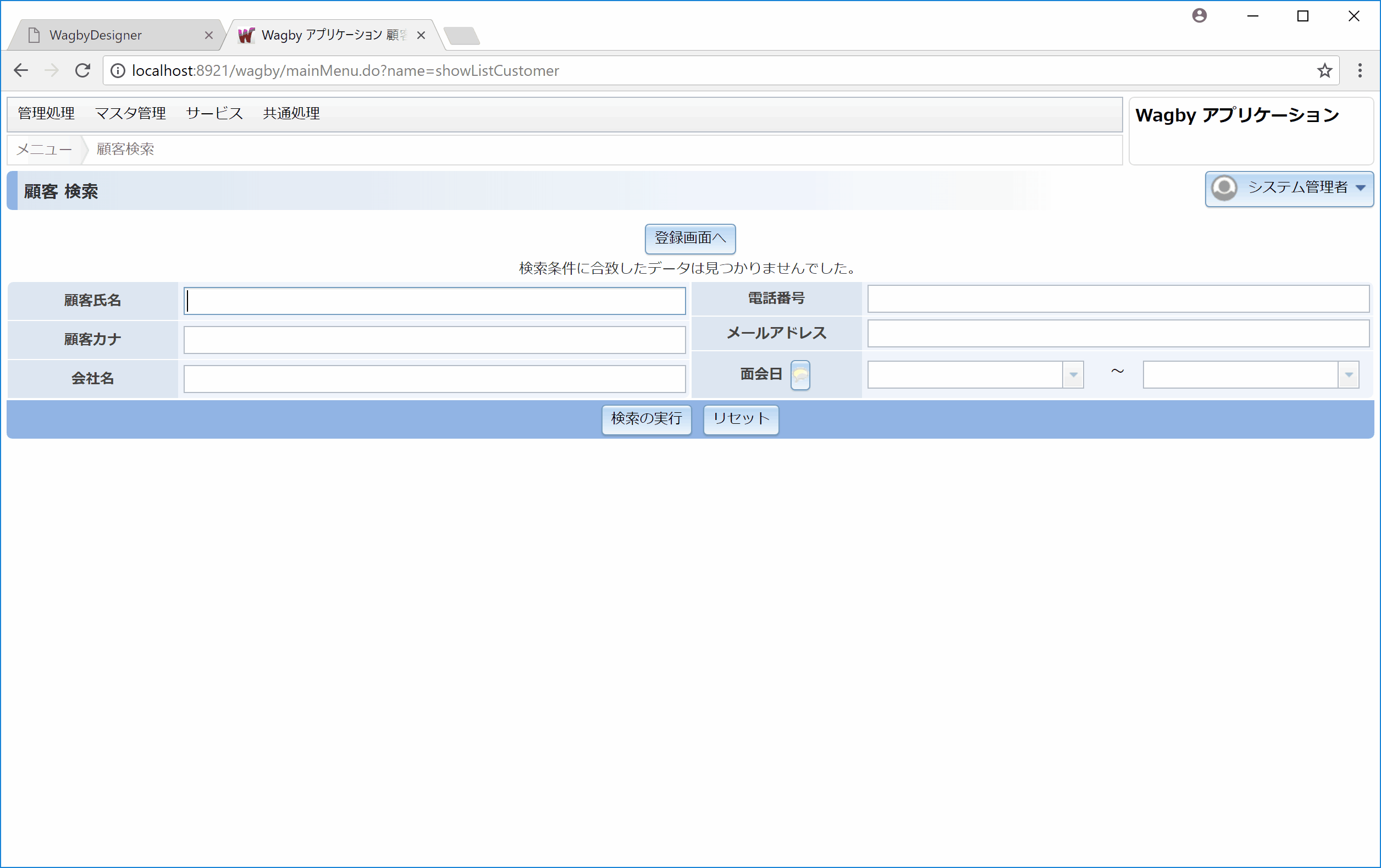
定義方法
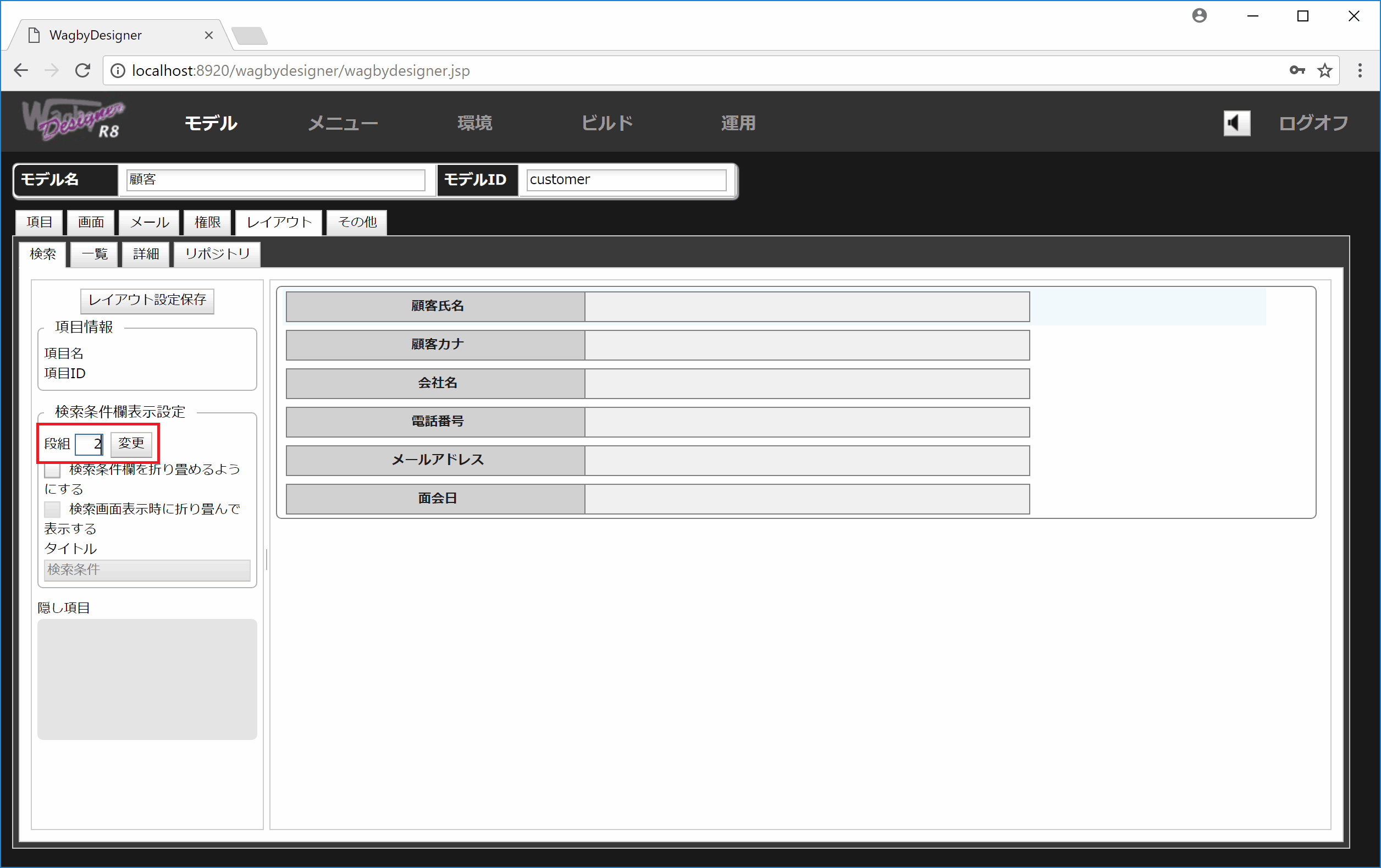
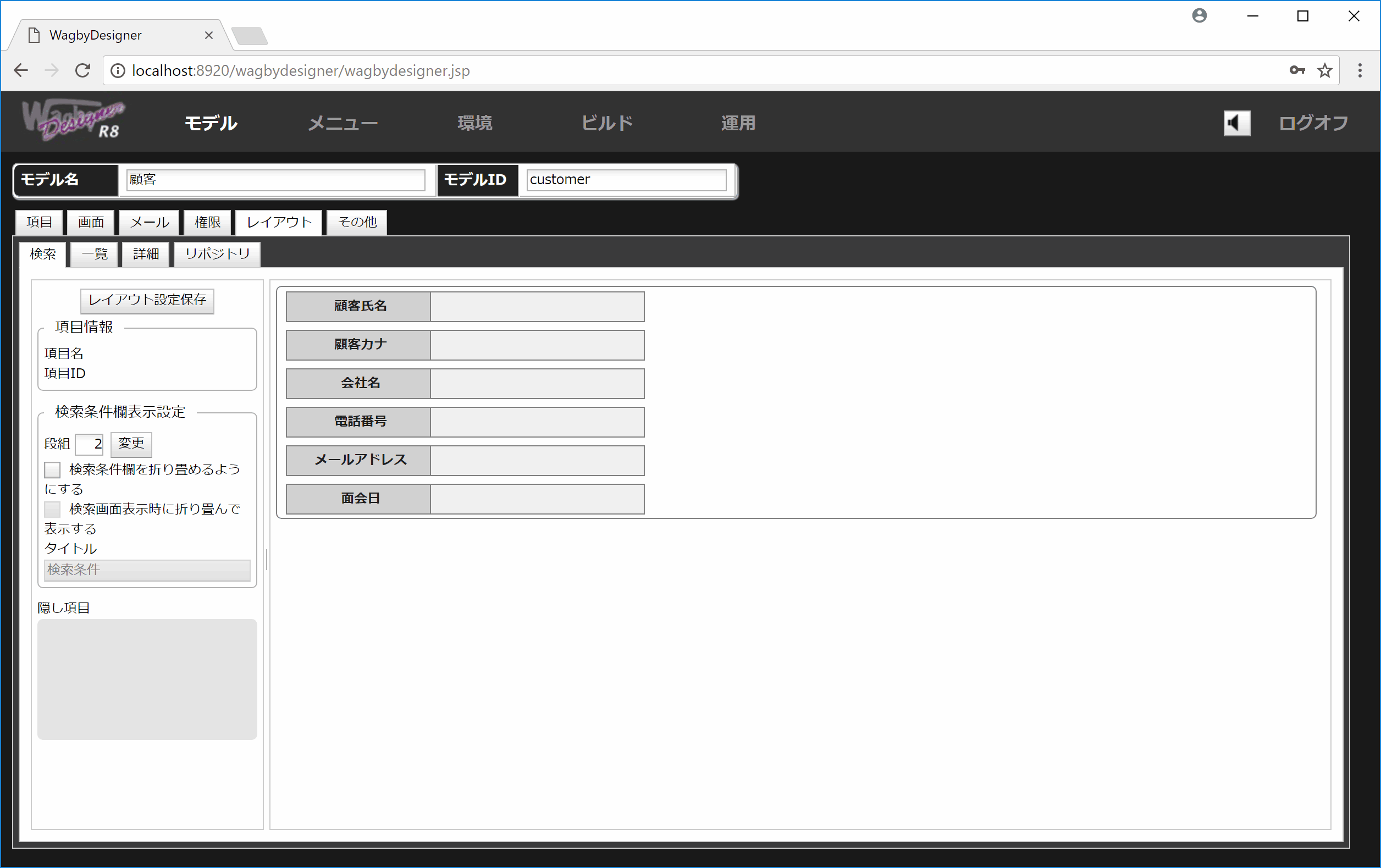
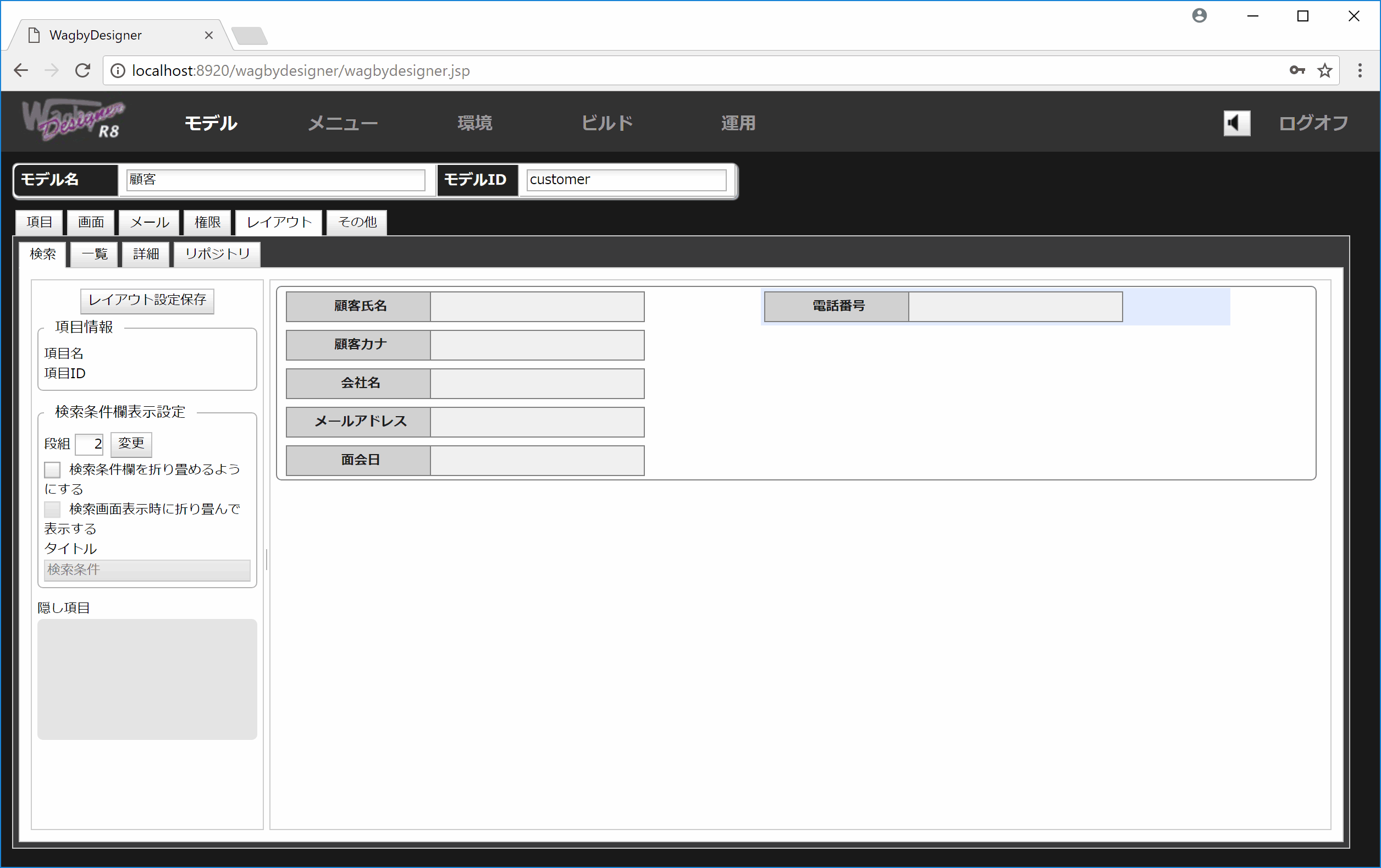
スクリーンエディタの編集を保存する
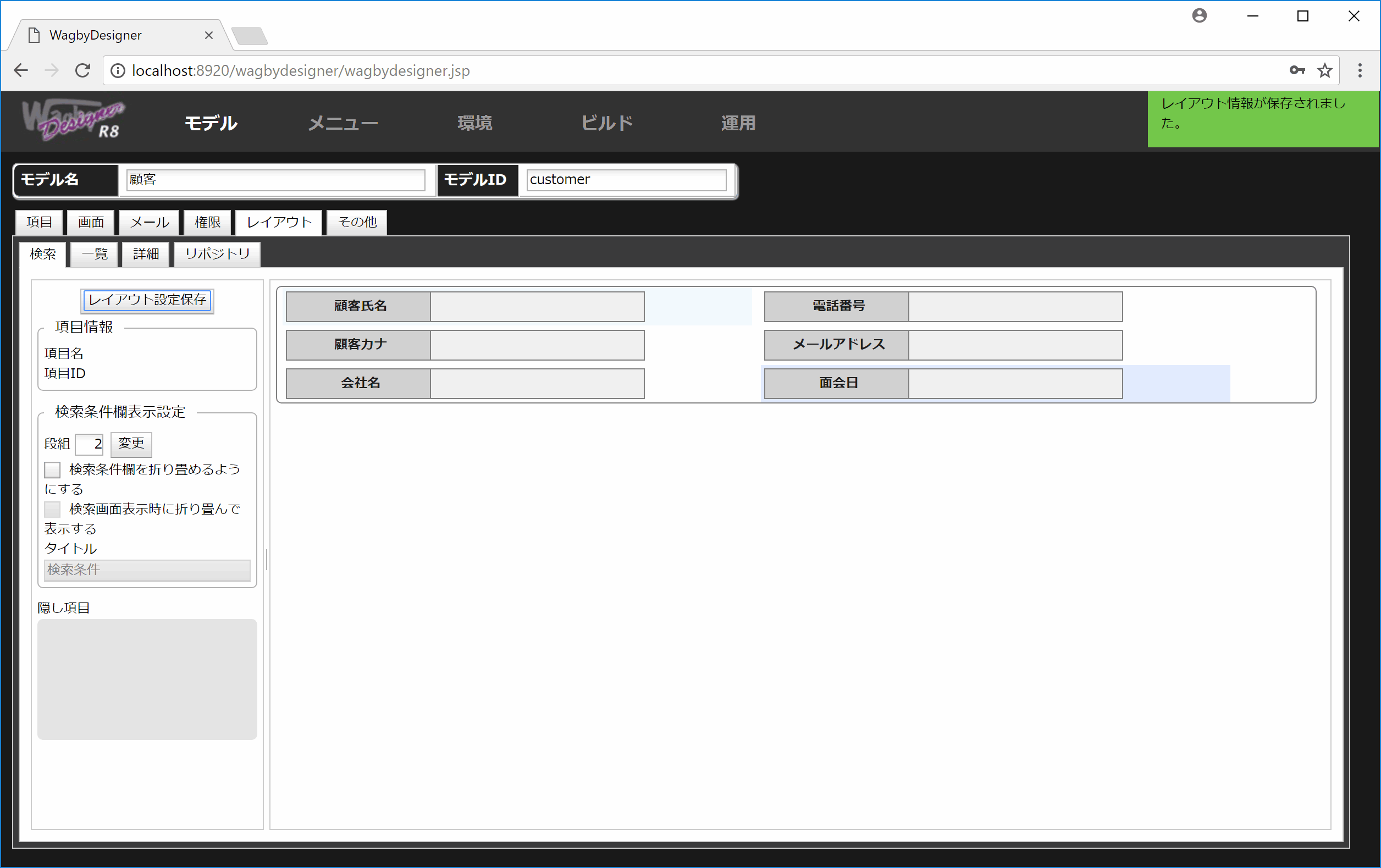
重要
仕様・制約